【TOSHIBA dynabook T451】スピードアップのメンテナンス その1
2018年8月21日
Categories | パソコン
修理(リカバリー)して復活した「TOSHIBA dynabook T451」。
出荷状態で少し使って見ましたが、何やっても目茶目茶遅いと言うか、
重すぎる。まず、OSが立ち上がるのにいったい何分掛かるん?
そんなストレスを少しでも解消させるべく、
自分にとって不要そうなソフトをアンインストールしました。
取り合えず、「 東芝 アンインストール 」でネット検索するとあるはある。
それらを参考にし、不要そうなソフトを片っ端らアンインストール。
その前に、
フリーソフト
「Revo Uninstaller(レボ・アンインストーラ)」をインストールしておく。
通常、コントロールパネル > プログラムのアンインストールでソフトを削除ですが、
これだけでは根深く入り込んだファイルまでは削除できません。
このソフトは、そういった残された不要なものまで根こそぎ削除してくれます。
参考ページ:「Revo Uninstaller使い方解説」
発行元が「TOSHIBA」のソフトは、最終的に3つ残しました。
注意したところは・・・
「TOSHIBA Value Added Package」は幾つかのユーティリティ パッケージ。
コントロールパネルのプログラムのアンインストール で、
セットアップ”画面が表示されます。「東芝ユーティリティ」タブをクリックし、
不要そうなものを選び、削除していく。
参考ページ:
「TOSHIBA Value Added Package」一部のユーティリティを追加/削除する方法
当方、パッケージ内の
「TOSHIBA Button Support」「TOSHIBA Flash Cards」
この2つを残し、あとはアンインストールしました。
結局、東芝系不要ソフトのアンインストールには二日間掛かりました。
その作業中、知らないうちにwin7の更新が8500個くらいされてたので、
オフラインになっているかを確認し、アンインストール作業すれば
もっとスピーディだったのかも。
結果的に、osの立ち上がりが微妙に早くなったかな・・・のレベル。
PC内を掃除できたことですし、リカバリーメディア(※)を作成し、
Windows10にアップグレードにしておこうと思います。
※リカバリーは出荷時に戻せるツールみたいなもの。
古いドライバーの更新でスピードアップ。
しまい

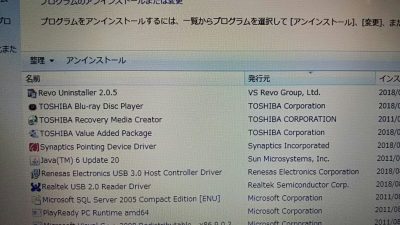
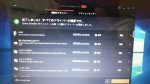













コメントを残す